Firefox: Išvalykite adresų juostos URL istoriją

Išvalykite adresų juostos URL istoriją „Firefox“ ir išlaikykite savo sesijas privačias, sekdami šiuos greitus ir paprastus veiksmus.
Saugumo sumetimais paprastai nerekomenduojama išsaugoti slaptažodžių naršyklėje. Tačiau jei vis tiek padarėte tai, ką padarėte, verta žinoti, kaip juos valdyti. Tokiu būdu viską nustatysite taip, kaip jums patinka.
Slaptažodžių tvarkymas yra paprastas uždavinys, tačiau ne visos naršyklės yra vienodos ir jų parinktys gali būti skirtingose srityse. Šis vadovas parodys, kaip tvarkyti slaptažodžius populiariausiose naršyklėse. Nepamirškite pažymėti šio straipsnio, kad galėtumėte pasinaudoti ateityje.
Kadangi „Chrome“ yra pati populiariausia naršyklė, sąžininga, kad ji yra sąrašo viršuje. Norėdami tvarkyti „Chrome“ slaptažodžius, spustelėkite tris vertikalius taškus viršutiniame dešiniajame „Chrome“ kampe ir pasirinkite nustatymus.
Slinkite iki galo žemyn ir pasirinkite Išplėstinė ir lėtai slinkite žemyn, kol pateksite į skyrių Slaptažodžiai ir formos. Antroji parinktis bus Tvarkyti slaptažodžius.
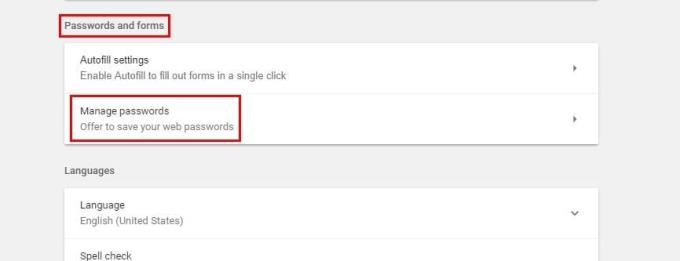
Išsaugotus slaptažodžius turėtumėte matyti kitame puslapyje, tačiau saugumo sumetimais matysite tik taškus. Jei norite pamatyti savo slaptažodžius, tiesiog spustelėkite mygtuką Rodyti. Norėdami pašalinti slaptažodį, spustelėkite X šalia mygtuko Rodyti. Tai taip paprasta.
Taip pat galima tvarkyti slaptažodį ir naujausioje „Firefox“ versijoje. Spustelėkite tris horizontalias linijas ir pasirinkite parinktis. Pasirinkite Privatumas ir sauga, o slaptažodžių tvarkymo parinktis turėtų būti pati pirmoji parinktis.
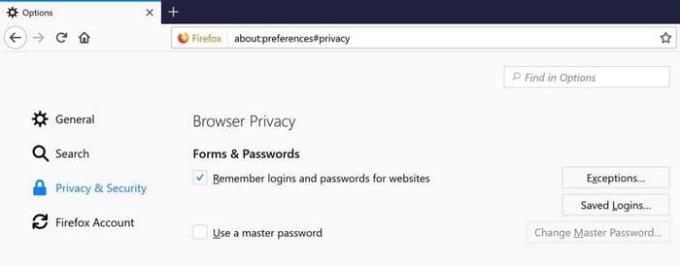
Po išimčių mygtuku galite pamatyti visus slaptažodžius, kuriuos „Firefox“ išsaugojo. Jei jums reikia ieškoti tam tikro slaptažodžio turimų slaptažodžių jūroje, visada galite naudoti paieškos juostą.
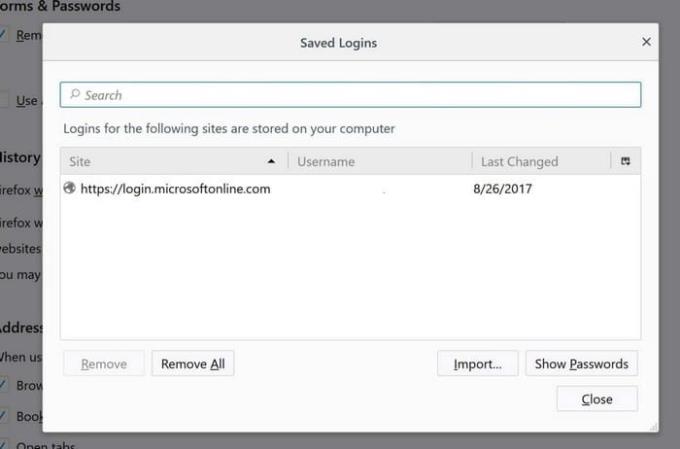
Apačioje galite pašalinti visus slaptažodžius, importuoti kai kuriuos arba rodyti slaptažodžius. „Firefox“ automatiškai nerodys jūsų slaptažodžių, tačiau ji turi parinktį, jei norite juos matyti.
„Microsoft Edge“ taip pat lengva valdyti slaptažodžius. Tiesiog spustelėkite tris vertikalius taškus ir spustelėkite Parinktys. Slinkite žemyn, kol pamatysite Išplėstinės parinktys, o ją pasirinkę turėtumėte matyti Tvarkyti slaptažodžius.
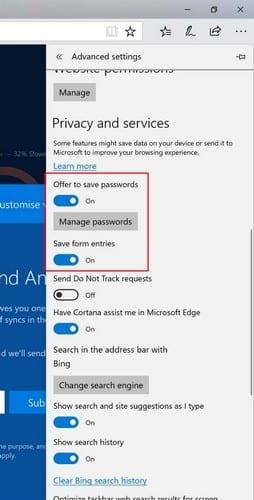
Turėsite tai įjungti, jei dar neįjungėte, tada spustelėkite Tvarkyti slaptažodžius. Turėtumėte pamatyti visų slaptažodžių, kuriuos išsaugojo „Edge“, sąrašą. Norėdami ištrinti slaptažodį, tiesiog spustelėkite x, bet jei norite jį pakeisti, spustelėkite jį. Dabar galite pakeisti slaptažodį arba atlikti kitus pakeitimus.
Jei ne paslaugos, padedančios prisiminti slaptažodį, bandant juos atsiminti viskas būtų netvarka. Jei norite išsaugoti slaptažodžius mėgstamoje naršyklėje, dabar žinote, kaip juos tvarkyti. Ką manote apie slaptažodžių išsaugojimą bet kurioje naršyklėje? Palikite komentarą ir pasidalykite savo mintimis.
Išvalykite adresų juostos URL istoriją „Firefox“ ir išlaikykite savo sesijas privačias, sekdami šiuos greitus ir paprastus veiksmus.
Pašalinkite išsaugotą informaciją iš Firefox automatinio užpildymo atlikdami šiuos greitus ir paprastus žingsnius.
Sužinokite, kaip nustatyti konkrečią spalvą naudodamiesi integruota įrankiu „Firefox“, be trečiųjų šalių programinės įrangos.
Sužinokite, kaip lengva pridėti žodį arba kitą kalbą prie „Firefox“ rašybos tikrinimo. Taip pat sužinokite, kaip išjungti rašybos tikrinimą naršyklėje.
Atidarius pradžios puslapį bet kuriame naršyklėje, norite matyti tai, kas jums patinka. Pradėję naudoti kitą naršyklę, norite ją pritaikyti pagal savo pageidavimus. Nustatykite tinkintą pradžios puslapį „Firefox“ naršyklėje „Android“ su šiomis išsamios instrukcijos ir atraskite, kaip greitai ir lengvai tai padaryti.
Kaip įjungti arba išjungti JavaScript funkciją visose „Mozilla Firefox“ žiniatinklio naršyklės versijose.
Neleiskite erzinančių pranešimų rodyti „Edge“, „Chrome“, „Opera“ ir „Firefox“ žiniatinklio naršyklėse.
Patobulinkite savo „Mozilla Firefox“ naršyklę naudodami šiuos 8 pakeitimus.
Mokomoji medžiaga, kurioje pateikiami 3 būdai, kaip įjungti arba išjungti rašybos tikrinimą „Mozilla Firefox“.
Kaip visiškai išvalyti visą naršymo istoriją „Mozilla Firefox“ žiniatinklio naršyklėje.
Įsigykite papildomą saugumo lygį naršydami „Firefox“. Įgalinkite HTTPS naršymą ir laikykite duomenis užšifruotus.
Darbalaukyje jūsų pagrindinis puslapis paprastai yra pirmasis puslapis, kurį atidarius įkelia jūsų interneto naršyklė. Tačiau dauguma mobiliųjų naršyklių išsaugo visus jūsų skirtukus. Atlikdami šiuos išsamius veiksmus nustatykite numatytąjį pagrindinį puslapį „Firefox“, skirtoje „Android“.
Mes parodome 3 būdus, kaip įjungti arba išjungti automatinius naujinimus „Mozilla Firefox“.
Kaip greitai padidinti arba sumažinti šriftą bet kurioje naršyklėje, kurioje veikia Microsoft Windows, Linux arba MacOS.
„Flash“ failų palaikymas baigiamas. „Flash“ dažnai buvo laikomas pagrindiniu skelbimų, trumpų vaizdo įrašų ar garso įrašų ir žaidimų elementu. Net an
Nesvarbu, ar išvalote ar įgalinate slapukus naršyklėse „Chrome“, „Opera“ ar „Firefox“, šis vadovas padės jums padaryti abu.
Išspręskite žiniatinklio naršyklės neprisijungimo prie tam tikrų svetainių problemas.
Šiame vadove sužinosite, kaip pereiti prie „Firefox“ sertifikatų peržiūros programos, atlikdami šiuos veiksmus.
Sužinokite, kaip išjungti erzinantį automatinį vaizdo įrašų atkūrimą „Google Chrome“ ir „Mozilla Firefox“ naudodami šią mokymo programą.
Daugumoje naršyklių URL juosta veikia kaip paieškos juosta. Tai puiki gyvenimo kokybės funkcija, kuri gali sutaupyti laiko, kai pirmiausia turite naršyti prie Galite tinkinti „Firefox“, skirtą „Android“, naudoti kitą numatytąjį paieškos variklį. Tiesiog atlikite šiuos veiksmus.
Šiame straipsnyje parodysime, kaip atgauti prieigą prie standžiojo disko, kai jis sugenda. Sekime toliau!
Iš pirmo žvilgsnio „AirPods“ atrodo kaip ir bet kurios kitos belaidės ausinės. Tačiau viskas pasikeitė, kai buvo atrastos kelios mažai žinomos funkcijos.
Spausdintuvo pridėjimas prie „Windows 10“ yra paprastas, nors laidinių įrenginių procesas skirsis nuo belaidžių įrenginių.
Kaip žinote, RAM yra labai svarbi kompiuterio aparatinės įrangos dalis, veikianti kaip atmintis duomenims apdoroti ir lemianti nešiojamojo ar asmeninio kompiuterio greitį. Žemiau esančiame straipsnyje „WebTech360“ supažindins jus su keliais būdais, kaip patikrinti RAM klaidas naudojant programinę įrangą sistemoje „Windows“.
Perskaitykite šį straipsnį, kad sužinotumėte paprastą žingsnis po žingsnio procesą, kaip prijungti nešiojamąjį kompiuterį prie projekcinio ekrano ar TV naudojant Windows 11 ir Windows 10 operacines sistemas.
Ar sunku sužinoti, koks IP adresas naudojamas jūsų spausdintuvui? Mes parodysime, kaip tai padaryti.
Teisinga 3D spausdintuvų priežiūra yra labai svarbi, norint gauti geriausius rezultatus. Čia pateikiami keli svarbūs patarimai, kuriuos reikėtų atsiminti.
Sužinokite apie kai kurias galimas jūsų nešiojamojo kompiuterio perkaitimo priežastis, kartu su patarimais ir gudrybėmis, kaip išvengti šios problemos ir išlaikyti savo įrenginį šaltą.
Laikyti įrangą geros būklės yra būtina. Štai keletas naudingų patarimų, kaip išlaikyti savo 3D spausdintuvą puikios būklės.
Jei jūsų Powerbeats Pro neįsikrauna, naudokite kitą maitinimo šaltinį ir išvalykite ausines. Palikite dėklą atvirą, kol įkraunate ausines.

























